

在 Windows 10 的世界里,尽管 IE(Internet Explorer)浏览器已不再是那颗璀璨的明星,但它依然坚守岗位,为部分用户服务。然而,随着岁月的流逝,IE 浏览器中的缓存文件却像滚雪球一样越滚越大,不仅吞噬着宝贵的磁盘空间,还可能拖慢浏览器的运行速度。别担心,今天我们就来教你如何在 Win10 中轻松三步,彻底清理 IE 缓存,让你的电脑重获新生!
第一步:唤醒沉睡的 IE
首先,你需要找到并打开 IE 浏览器。在任务栏的搜索框中输入“Internet Explorer”,它便会跃然眼前,点击即可进入。
第二步:直击要害,清理缓存
进入 IE 后,点击右上角的“工具”图标(那个熟悉的齿轮形状),在弹出的菜单中选择“Internet 选项”。接着,切换到“常规”选项卡,你会看到“浏览历史记录”部分。毫不犹豫地点击“删除”按钮,一场清理大战即将打响!
在弹出的“删除浏览历史记录”对话框中,勾选“临时 Internet 文件和网站文件”、“Cookie 和网站数据”、“历史记录”等选项。这些可都是占用磁盘空间的“罪魁祸首”。勾选完毕后,点击“删除”,系统便会开始为你“扫雷”。
第三步:系统设置,再添一把火
如果你觉得上述步骤还不够彻底,那么还可以通过系统设置来进一步清理 IE 缓存。按下“Win + I”组合键,打开“设置”窗口,选择“系统”选项。在“系统”窗口中,点击左侧的“存储”选项,然后找到“临时文件”页面。在这里,你会看到“Internet 临时文件”选项,点击“删除文件”按钮,又是一波缓存被清除!
至此,你的 IE 浏览器已经焕然一新,加载网页的速度也会有所提升,磁盘空间也得到了释放。不过,记得在清理之前备份好重要的登录信息和浏览偏好哦!
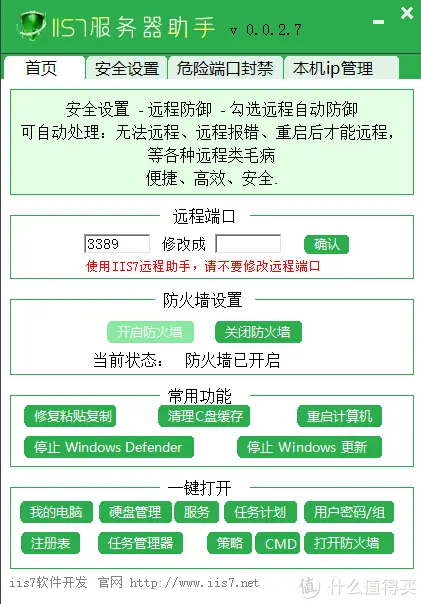
以上就是Win10 用户必看!轻松三步,彻底告别 IE缓存烦恼的全部内容了,J8APP精心打造,旨在为您呈现一个满载精彩纷呈资讯的宝库,全球前沿资讯、深度剖析行业动态、汇聚热门话题与独特视角,力求为您带来一场场知识与娱乐并重的盛宴。

10.12MB
点击查看
27.60MB
点击查看
8.95MB
点击查看
53Mb
点击查看
45.14MB
点击查看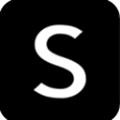
55.02MB
点击查看